Nous passons tous une grande partie de notre temps à surfer, c'est pourquoi votre Mac regorge d'une liste de sites que vous avez consultés dans le passé. Safari utilise iCloud pour conserver le même historique de navigation sur vos Mac et appareils iOS. Il vous suffit d'activer Safari dans les préférences iCloud. Les Mac conservent votre historique de navigation jusqu'à un an, tandis que les appareils iOS le conservent pendant un mois.
Vous devez gérer votre historique de navigation pour déterminer ce qui va au téléchargement de vos données Apple. Cependant, l'effacer ne vous donnera pas une table rase en raison des sauvegardes iCloud. Donc dans cet article, nous allons vous montrer comment voir histoire sur Safariet les moyens de les supprimer. Commençons.
Contenus : Partie 1. Comprendre l'historique du navigateur de recherche et pourquoi vous devez le désactiverPartie 2. Comment afficher et effacer manuellement l'historique Safari sur Mac Partie 3. Comment effacer manuellement un autre historique du navigateurPartie 4. Autres choix pour effacer l'historique du navigateurPartie 5. Conclusion
Partie 1. Comprendre l'historique du navigateur de recherche et pourquoi vous devez le désactiver

Déballage de l'historique du navigateur de recherche
Votre navigateur mémorise chaque site Web que vous visitez. Pour éviter cela, activez le mode navigation privée ou la navigation privée. Sinon, votre navigateur stocke systématiquement toutes ces pages et elles sont inextricablement liées à votre compte. Les sites que vous visitez peuvent apparaître dans des formulaires de recherche Google à remplissage automatique si vous les suivez. Ils ressortent en violet dans vos résultats de recherche.
Les navigateurs enregistrent également des informations sur l'heure à laquelle vous surfez sur n'importe quelle page. L'historique de navigation sert également d'outil de récupération de site Web pour accéder à n'importe quelle page à partir des éléments du corpus via la barre de recherche.
Pourquoi songeriez-vous à un historique de navigation nucléaire?
Parfois, vous effacez ces données pour des raisons de confidentialité, de conformité réglementaire, de secret commercial, d'anxiété ou simplement pour embellir votre Mac. Ainsi, aucun site Web que vous avez ouvert n'apparaîtra dans les résultats de recherche de votre navigateur intitulé "déjà visité ».
Lorsque vous souhaitez vendre ou céder votre Mac, le fait de ne pas effacer l'historique du navigateur peut exposer des tonnes de vos données en ligne aux regards indiscrets. De même, effacer votre historique jettera un œil sur l'odeur si quelqu'un tente de consulter votre historique de surf.
Effacez l'historique du navigateur en un clic avec un outil de suppression dédié
Automatisez votre façon de gestion des historiques avec un outil de suppression de navigateur polyvalent pour une précision d'horlogerie. L'outil de confidentialité ajoute une couche supplémentaire de sécurité pour protéger votre vie privée avec l'annihilation totale des pages consultées.
Nous vous recommandons d'utiliser la confidentialité de iMyMac PowerMyMac pour effacer automatiquement les détails de l'historique, les cookies et autres éléments de données régurgités par les navigateurs. Ce logiciel fonctionne comme une puanteur pour effacer divers types d'enregistrements de téléchargement de données Apple.
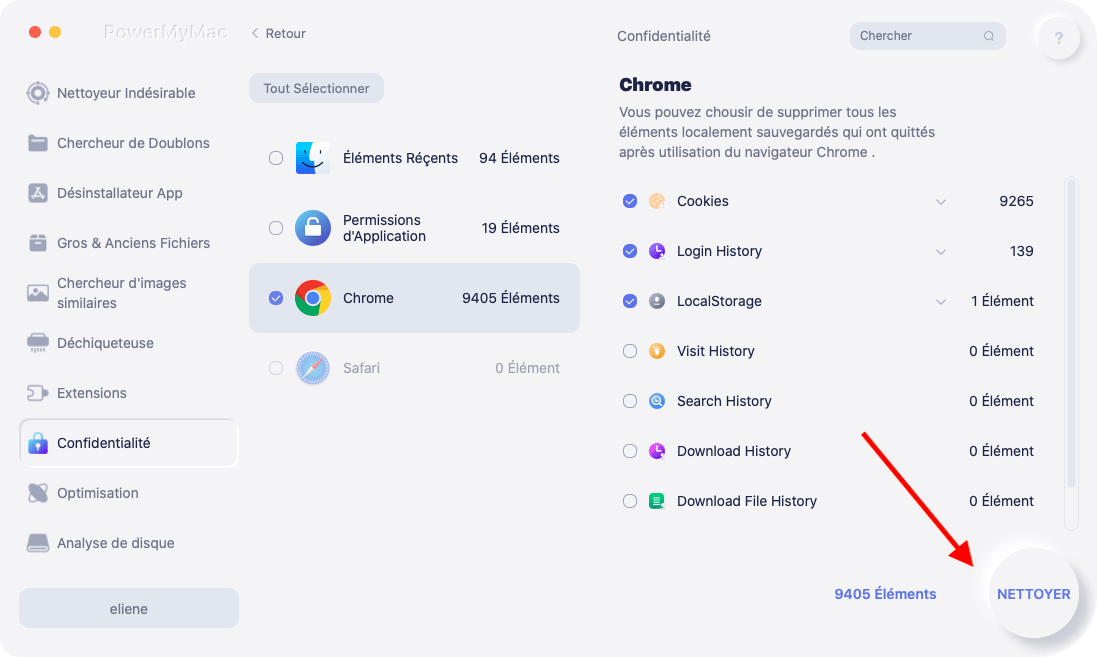
Il vous permet également de déterminer les cookies que vous souhaitez conserver comme les sites fréquemment visités. Il dispose d'algorithmes puissants qui numérisent plus rapidement et suppriment en un seul clic. Essayez-le pour effacer votre empreinte en ligne.
Partie 2. Comment afficher et effacer manuellement l'historique Safari sur Mac
Comment afficher l'historique de Safari sur Mac
- Recherchez l'historique de navigation Web dans Safari sur votre Mac. Vous pouvez rechercher dans votre historique de navigation pour trouver rapidement les pages Web que vous avez déjà visitées.
- Dans l'app Safari sur votre Mac, choisissez Historique> Afficher tout l'historique.
- Tapez dans le champ Rechercher dans le coin supérieur droit de la fenêtre.
Comment effacer l'historique de Safari sur Mac
- Lancez Safari à partir du dock.
- Cliquez sur l'historique dans la barre de menu dans les parties supérieures de votre écran. Vous pouvez parcourir votre historique de navigation récent en faisant glisser la souris sur la dernière date de cette liste d'entrées.
- Choisissez Afficher tout l'historique dans le menu déroulant supérieur. Cela affiche tout l'historique du navigateur présenté par date. Utilisez le raccourci clavier ⌘Commande + Y pour lancer l'historique dans Safari.
- Cliquez sur ▶ à gauche de n'importe quelle date pour étendre les archives du navigateur pour cette date dans une liste complète. Vous pouvez effacer l'historique en cliquant sur Effacer l'historique en haut à droite de la page.
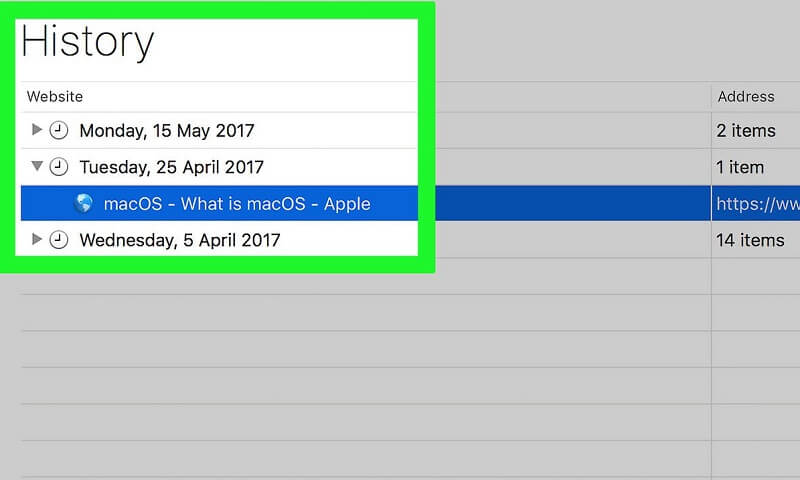
Partie 3. Comment effacer manuellement un autre historique du navigateur
Google Chrome
- Lancez Chrome.
- Cliquez sur Historique dans la barre de menu sur la crête de l'écran. Cela a créé une collection de sites Web récemment fermés et un assortiment de récemment Visité
- Cliquez sur Afficher l'historique complet au bas du menu déroulant. Cela révèle une liste de votre historique de navigation Chrome.
- Faites défiler vers le bas pour voir l'historique de votre navigateur. Les pages s'affichent progressivement et vous pouvez continuer à regarder pour revenir des mois plus tôt. Vous pouvez supprimer votre historique en cliquant sur Effacer les données de navigation en haut à gauche de la fenêtre.
Firefox
- Lancez le navigateur Firefox.
- Cliquez sur l'onglet Historique en haut de la barre de menus.
- Sélectionnez "Supprimer l'historique récent ».
- Décidez de la plage horaire que vous souhaitez effacer («Tout» effacera tout l'historique).
- Survolez la flèche Détails, cliquez dessus.
- Sélectionnez "Historique de navigation et de téléchargement ».
- Décochez les autres options.
- Sélectionnez ""Clair maintenant"" envelopper.
Partie 4. Autres choix pour effacer l'historique du navigateur
Données d'Apple iCloud
Vous n'avez pas à paniquer à propos des sauvegardes iCloud associées à l'historique de navigation. Activez la synchronisation Safari iCloud et effacez votre historique sur vos appareils compatibles. Suivez les étapes sous Safari avec la synchronisation iCloud activée.
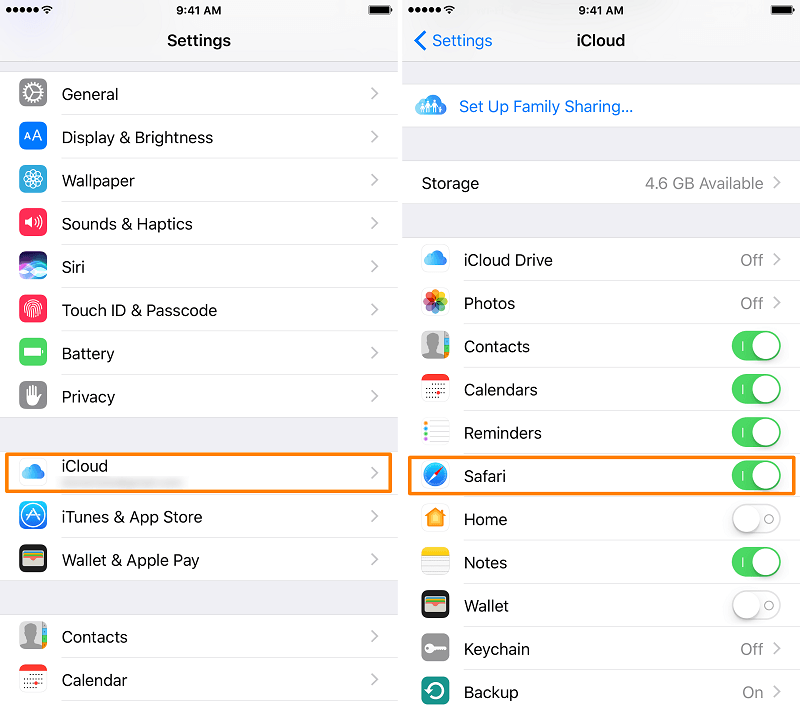
Déconnectez-vous de vos comptes
La navigation sans avoir connecté les réseaux sociaux, iTunes ou Google empêche les moteurs de recherche de bloquer les pages qui vous ont visitées. Cependant, ces pages existent toujours dans l'historique de votre navigateur. Mais ces pages n'apparaîtront plus comme «déjà visitées». Vous pouvez également utiliser le mode navigation privée ou la navigation privée pour dissocier les pages répertoriées de vos comptes.
Outil tiers
Effacer l'historique du navigateur garantit que votre histoire ne tombe pas entre de mauvaises mains. Nettoyage navigateur ouvre la voie en tant que logiciel dédié pour effacer en toute sécurité et rapidement l'historique du navigateur des Mac, dès le premier jour. Il fournit une paire de mains en toute sécurité pour nettoyer les navigateurs en une fraction de seconde. Téléchargez-le gratuitement pour ne pas vous salir les mains avec de la saleté numérique.
De plus, Mac stocke des informations sur votre activité Internet avec des caches, des journaux, des fichiers obsolètes et des téléchargements. Confidentialité (nettoyage du navigateur) de iMyMac PowerMyMac propose un nouveau balai pour effacer tous les éléments de l'historique de votre navigateur.
Partie 5. Conclusion
Vous avez appris les ficelles du comment effacer l'historique de navigation de Safari, Firefox et Chrome manuellement. Utilisez un outil de suppression de l'historique du navigateur pour effacer les données associées, les pages répertoriées, les cookies et les caches cassés pour gagner du temps. Si vous voulez arrêter les espions morts dans leur élan, vous devez nettoyer votre historique de navigation de temps à autre.
De plus, vous pouvez toujours gérer l'historique de navigation de Safari même si vous avez sauvegardé dans iCloud. Dans un monde axé sur les données, des entreprises telles que Google et Facebook récoltent des tonnes d'informations en ligne pour acquérir un avantage concurrentiel.
Tout le monde n'est pas prêt à divulguer le téléchargement de données, l'historique de navigation ou la confidentialité à ces monstres à but lucratif. Utilisez nos hacks et astuces pour effacer les éléments de l'historique de votre navigateur pour une navigation sans intrusion.



